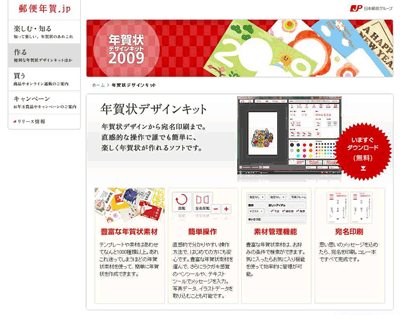
郵便局も民営化してから何かとトライしているようですが,年賀状の季節にデザインツール「年賀状デザインキット」を無料提供しています。ソフトはダウンロードして使います。初めからテンプレート(ひな形)や賀詞,干支などを備えているのに加え,協賛メーカー提供テンプレート,投稿された年賀状デザインや写真を利用することができます。宛名印字機能もついていて,書店に並ぶ年賀状デザイン書籍を買わなくてもいいかもしれません。
○ソフトのダウンロード
年賀状.jpのツールダウンロードから,ソフトをダウンロードし,自分のパソコンにインストールします。手順は単一なので指示通り順に実行します。起動するには,デスクトップにdesignKitというアイコンができるので,これをクリックします。新しいバージョンがあるとここでメッセージがでることがありますが,指示通りバージョンアップします。このソフトはAdobeAIRを使用しているのでそちらのバージョンアップの通知がくることもあります。
○デザインキットを起動する
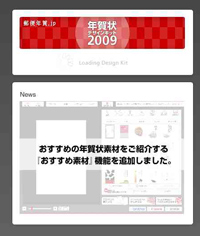
デザインキット起動画面
最初に,はがきの方向を決めます。縦型か横型かを選びます。後では直せないようです。ここでは縦型にしました。次に素材検索を押します。テンプレートが右側に表示されます。「干支」を押す牛の絵が,「縁起物」を押すと羽子板などのイラスト,「フレーム」は枠の画像,「あいさつ文」を押すと賀詞が表示されます。下にあるボタンで他の素材を検索できます。
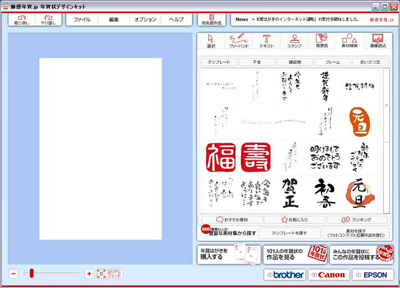
賀詞を選ぶ
使いたい文字をドラッグ(クリックしたまま左の画面にマウスを移動して,クリックをはなす)すると,左のはがき画面に文字が表示されます。位置を移動したり,大きさを調整したりするときは右上の「選択」ボタンを押してから,移動や縮小したい文字を選びます。まとめて選びたいときは,シフトキーかコントロールキーを押しながらクリックするか,四角い範囲をマウスで指定します。
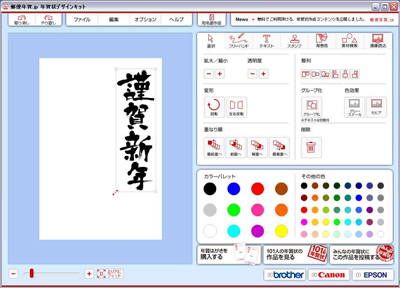
大きさを変更する
大きさを変えたいときは四隅の点をドラッグします。そのほかも文字やイラストを配置し,位置や大きさを整えます。次に自分の住所や氏名を入力します。「テキスト」を押します。
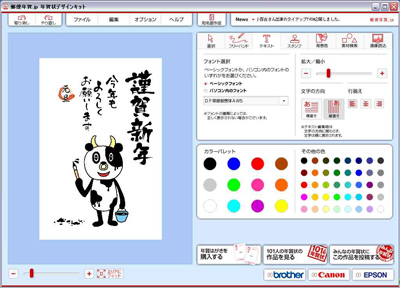
文字入力
文字入力は縦書きか横書きか,フォントを選んではがき画面の適当なところでクリックして,入力します。縦書きでも横に表示されますが,入力を終わって,選択ボタンを押すと指示通りになります。そして位置を移動します。大きさは賀詞や図形のように拡大縮小できます。他の文字やイラストとの位置合わせは整列を利用します。二つ以上のオブジェクト(図形や文字)を選んで整列します。文字の縦書き横書きの訂正はできないようです。ソフトに不都合があるようで,縦書き横書きの選択の表示がきちんと変わりませんが,切り替わっているようです。
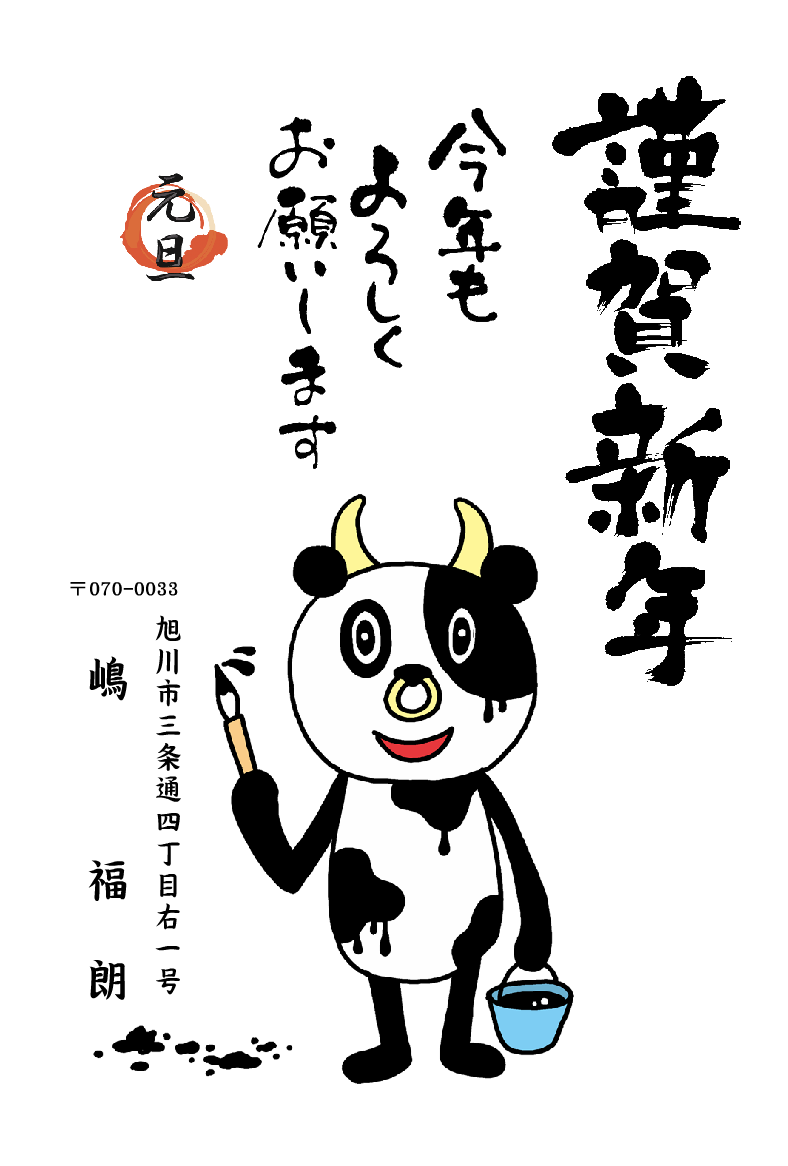
プリントしてみるのは「ファイル」ボタンを押して,自分のプリンターで印刷します。ファイルに保存するには「ファイル」ボタンを押して「完成品を書き出す」を選ぶと,png(ピング)ファイルで保存できます。
一旦デザインキットを終了してから,修正するには「ファイル」ボタンから「開く」でマイドキュメントにある以前保存したファイルを選んで開きます。牛の絵を左右反対にするといい感じになりました。住所氏名の位置を直して完成です。
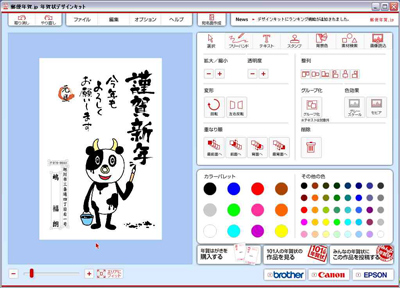
牛の絵を反転,住所氏名を下げる
| PNGファイルを持ち込めば,あいわプリントで年賀状に印刷いたします。価格は自作デザインのカラー印刷をご覧ください。わいわいニュースご覧の方でネットでお申込みいただけば1000円引きいたします。(2008年12月22日まで) |
○宛名印字
宛名印字機能も使えます。試しに1行入力してみてください。ただ,位置調整機能がないので,位置調整のできないプリンターでは使いづらいと思います。住所から郵便番号も自動ではなく,郵便局の郵便番号ホームページが開きます。
○郵便年賀.jpその他の機能
年賀状に関する楽しいホームページです。自分で作ったデザインを投稿し,使っていただいたり,使わせていただいたりできます。日本の風景写真を投稿したりできます。はめ込み写真を作ったり,いけめんの似顔絵を作ることもできます。楽しんでみてください。
 なりきり写真ツールで作成 |
 伊右衛門特製テンプレートで作成 |
 似顔絵作成ツールで作成。私にそっくり! |
(嶋福朗記者)
